Yksi monista Windows Home Serverin mahtavista ominaisuuksista on mahdollisuus käyttää palvelinta ja muita verkon tietokoneita etänä. Tänään näytämme sinulle vaiheet, joiden avulla etäkäyttö on mahdollista kotipalvelimellesi mistä tahansa, missä sinulla on Internet-yhteys.
Windows Home Server -palvelimen etäkäytössä on paljon hienoja ominaisuuksia, kuten tiedostojen lataaminen ja lataaminen jaetuista kansioista, tiedostojen käyttö verkon koneista ja koneiden etähallinta (tuetuissa käyttöjärjestelmäversioissa). Tässä tarkastellaan sen perustamisen perusteita, verkkotunnuksen valitsemista ja tarkistamista, että voit muodostaa yhteyden etäyhteyden kautta.
Määritä etäkäyttö Windows Home Server -palvelimessa
Avaa Windows Home Server Console ja napsauta Asetukset.
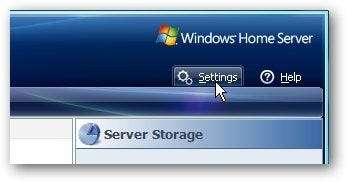
Valitse seuraavaksi Etäkäyttö, se on oletusarvoisesti poissa käytöstä, napsauta vain painiketta kytkeäksesi sen päälle.
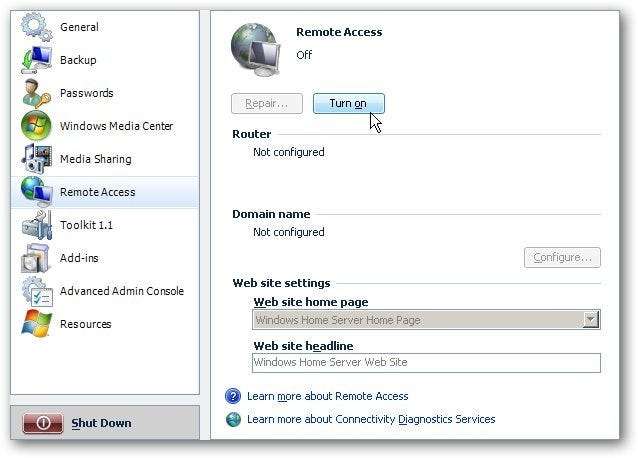
Odota, kun reititin on määritetty etäkäyttöön, kun se on valmis, napsauta Seuraava. Huomaa, että se ottaa UPnP: n käyttöön. Jos et halua ottaa sitä käyttöön, voit lähettää oikeat portit manuaalisesti. Jos sinulla on ongelmia reitittimen automaattisen määrityksen kanssa, tarkastelemme tarkempaa vianmääritysopasta tulevaisuudessa.
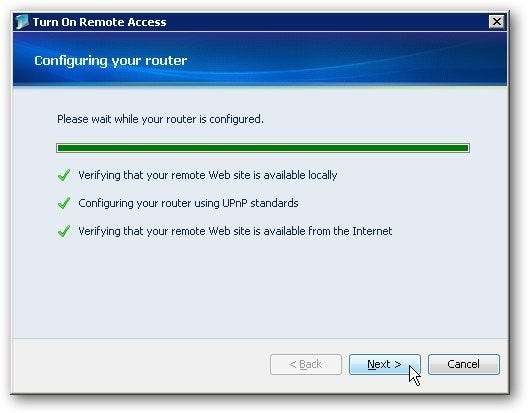
Reitittimen määritys onnistui, ja voimme jatkaa seuraavaa verkkotunnuksen nimen määritysprosessia.
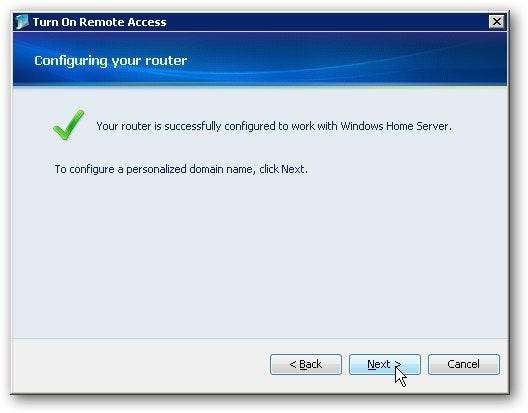
Ohjattu toimialuenimen määritystoiminto käynnistyy. Huomaa, että tarvitset Windows Live ID -tunnuksen sen asentamiseen - joka on tyypillisesti hotmail-osoitteesi. Jos sinulla ei vielä ole sellaista, voit hankkia sen tässä .

Kirjoita Live ID -sähköpostiosoitteesi ja salasanasi ja napsauta Seuraava ...
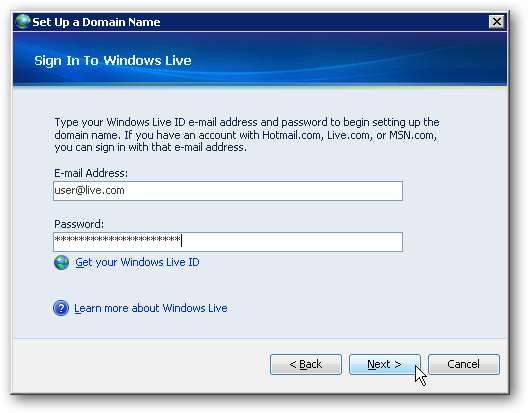
Hyväksy kotipalvelimen tietosuojaseloste ja Live Custom Domains -lisäosa. Jos olet huolissasi yksityisyydestä ja haluat oppia lisää verkkotunnuksen lisäyksestä, lue siitä ennen hyväksymistä. Kummassakaan lausunnossa ei ole mitään epätavallista, mutta jos asetat sen ensimmäisen kerran, on hyvä tarkistaa tiedot.
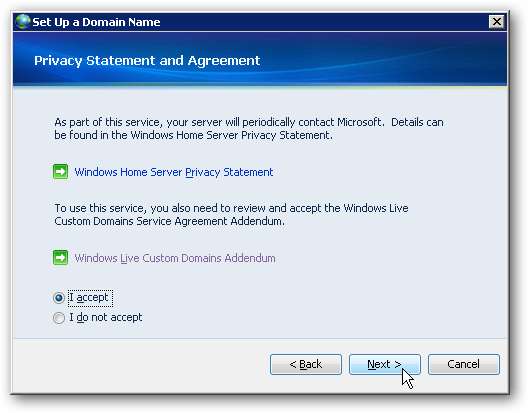
Valitse nyt verkkotunnukselle nimi. Valitse jotain, joka on helppo muistaa ja tunnistaa kotipalvelimesi. Nimi voi sisältää enintään 63 merkkiä, numeroa, kirjainta ja väliviivaa ... ja sen on alettava ja lopputtava kirjaimella tai numerolla. Kun nimi on selvillä, napsauta Vahvista-painiketta.
Huomaa: Voit rekisteröidä vain yhden verkkotunnuksen Live ID: tä kohti .
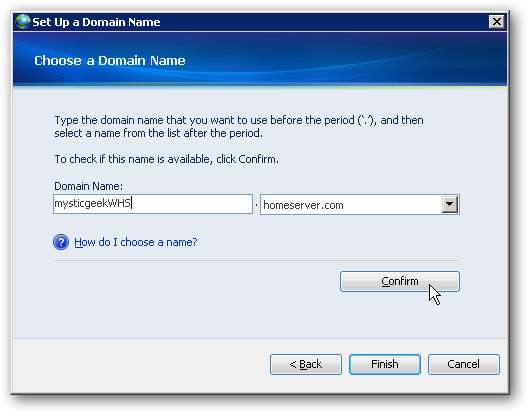
Jos nimeä ei vielä ole otettu, saat vahvistusviestin, joka kertoo, että on jumala.
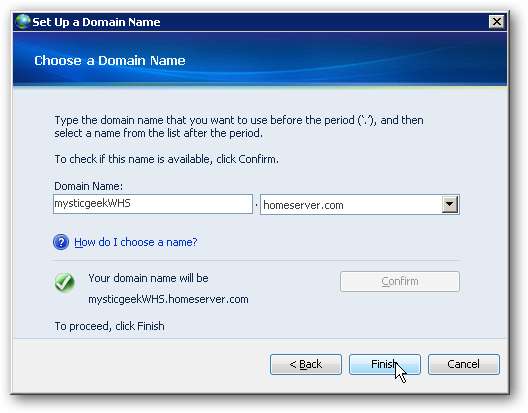
Ohjattu toiminto on valmis, ja voit nyt käyttää kotipalvelinta annetusta URL-osoitteesta.

Muutama muu huomautettava asia sen määrittämisen jälkeen ... napsauta Verkkotunnus-kohdassa Tiedot-painiketta ...
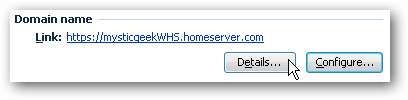
Mikä hakee verkkotunnuksen yksityiskohdat ja voit päivittää tiedot varmistaaksesi, että kaikki toimii oikein.
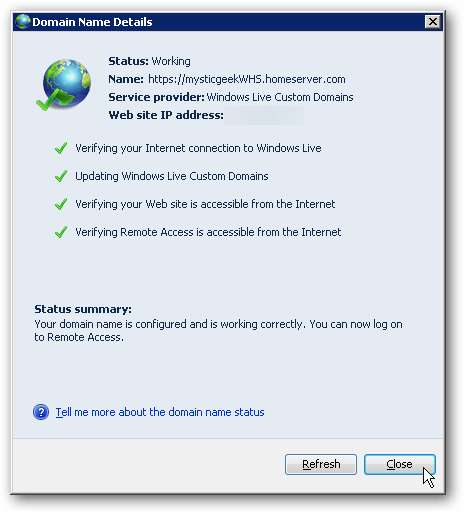
Tai voit napsauttaa Määritä-painiketta ja muuttaa tai vapauttaa nykyisen verkkotunnuksesi.
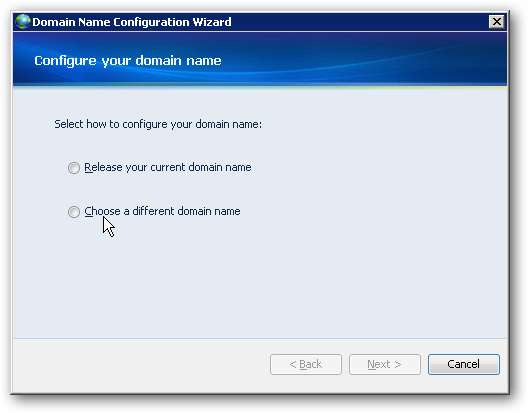
Verkkosivuston asetukset -kohdassa voit muuttaa verkkosivusi otsikon mihin tahansa haluamaasi.
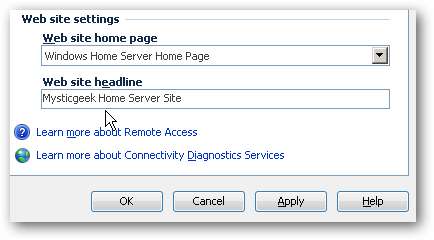
Kotipalvelimen käyttö etänä
Kun olet saanut kaikki asetukset kotipalvelimen verkkotunnukselle, voit alkaa käyttää sitä, kun olet poissa kotoa. Kirjoita vain edellisissä vaiheissa luomasi toimialueosoite. Aloitussivu on melko tylsä ... ja aloita pääsy tietoihisi napsauttamalla Kirjaudu sisään -painiketta oikeassa yläkulmassa.
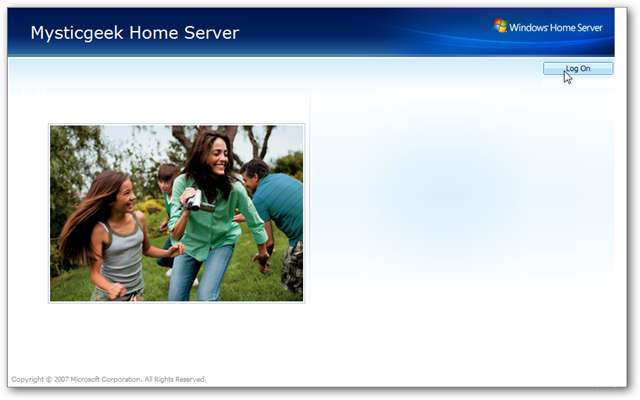
Syötä sitten kotipalvelimen tunnistetiedot päästäksesi tiedostoihin, kansioihin ja verkkotietokoneisiin.
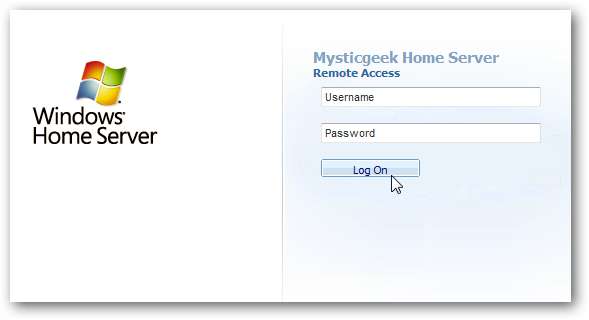
Et kuitenkaan voi kirjautua sisään järjestelmänvalvojan käyttäjätilillä verkon suojaamiseksi.
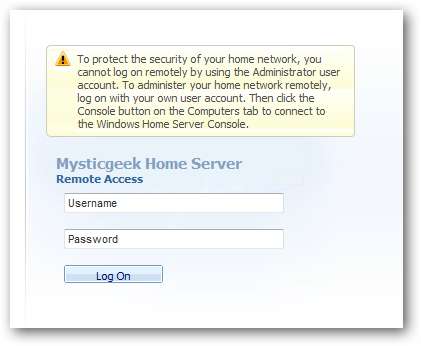
Kun olet kirjautunut sisään, pääset käsiksi kotipalvelimen jakamiesi osien ja verkkotietokoneiden eri osiin.
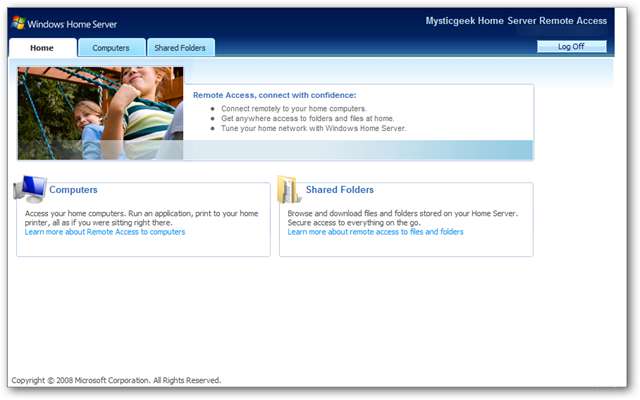
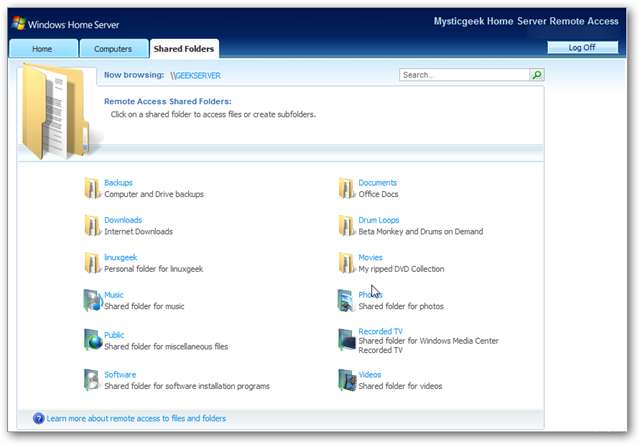
Johtopäätös
Nyt kun sinulla on etäkäyttöasetukset, sinun pitäisi pystyä käyttämään ja hallitsemaan tiedostojasi helposti. Mahdollisuus käyttää tietoja kotipalvelimelta etänä on hieno, kun sinun on hankittava tietyt tiedostot tien päällä. Web-käyttöliittymä on melko itsestään selittävä, toimii parhaiten IE: ssä, koska ActiveX vaaditaan, ja on sujuva ja helppo työskennellä. Tulevissa artikkeleissa käsitellään paljon enemmän etäkäyttöä, mukaan lukien enemmän käytettävissä olevia ominaisuuksia, yhteysongelmien vianmääritystä ja muiden käyttäjien pääsyn mahdollistamista.







